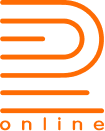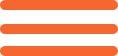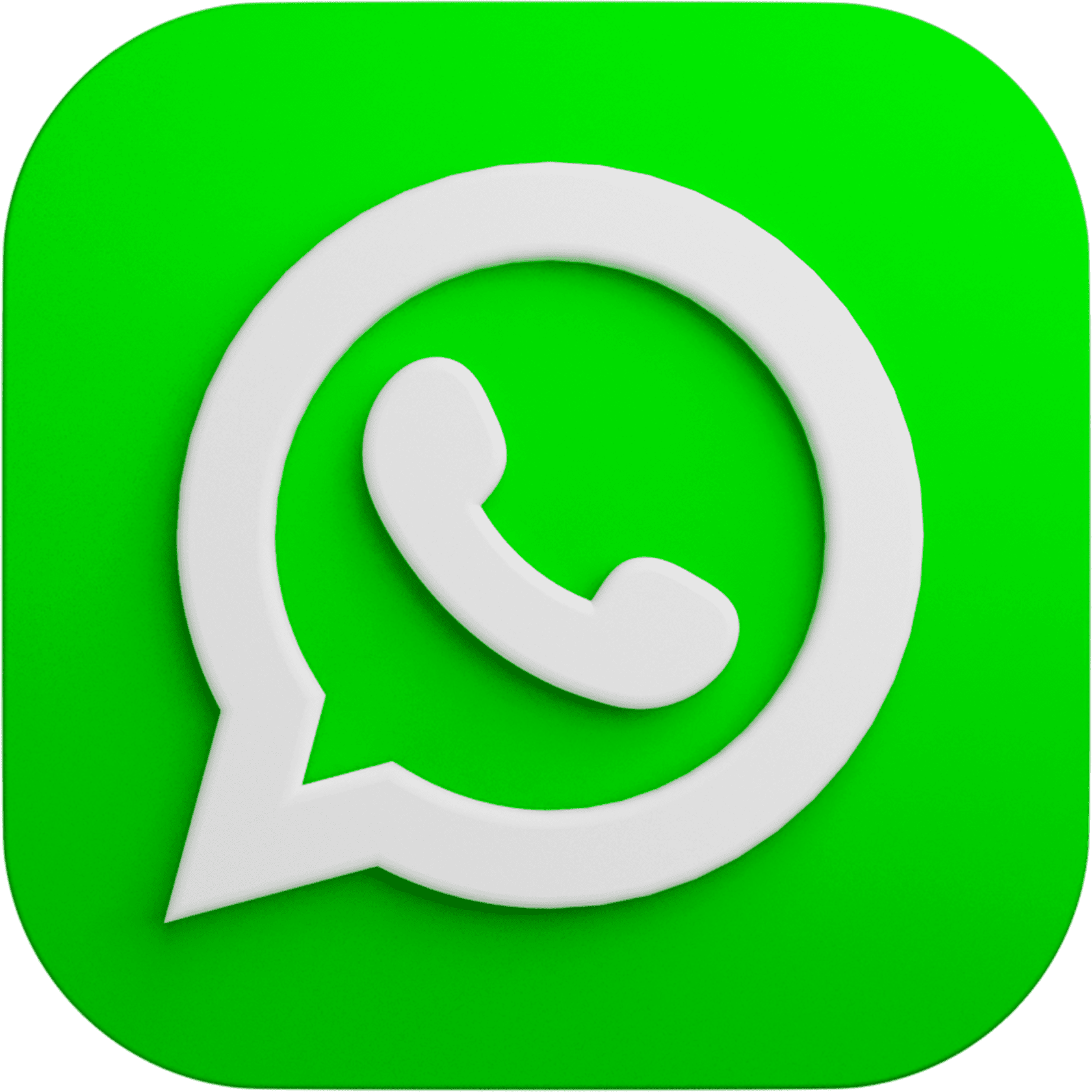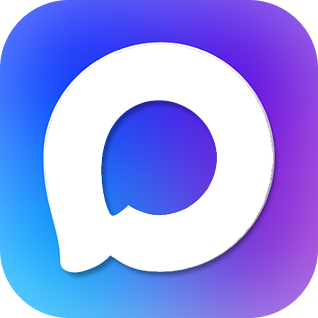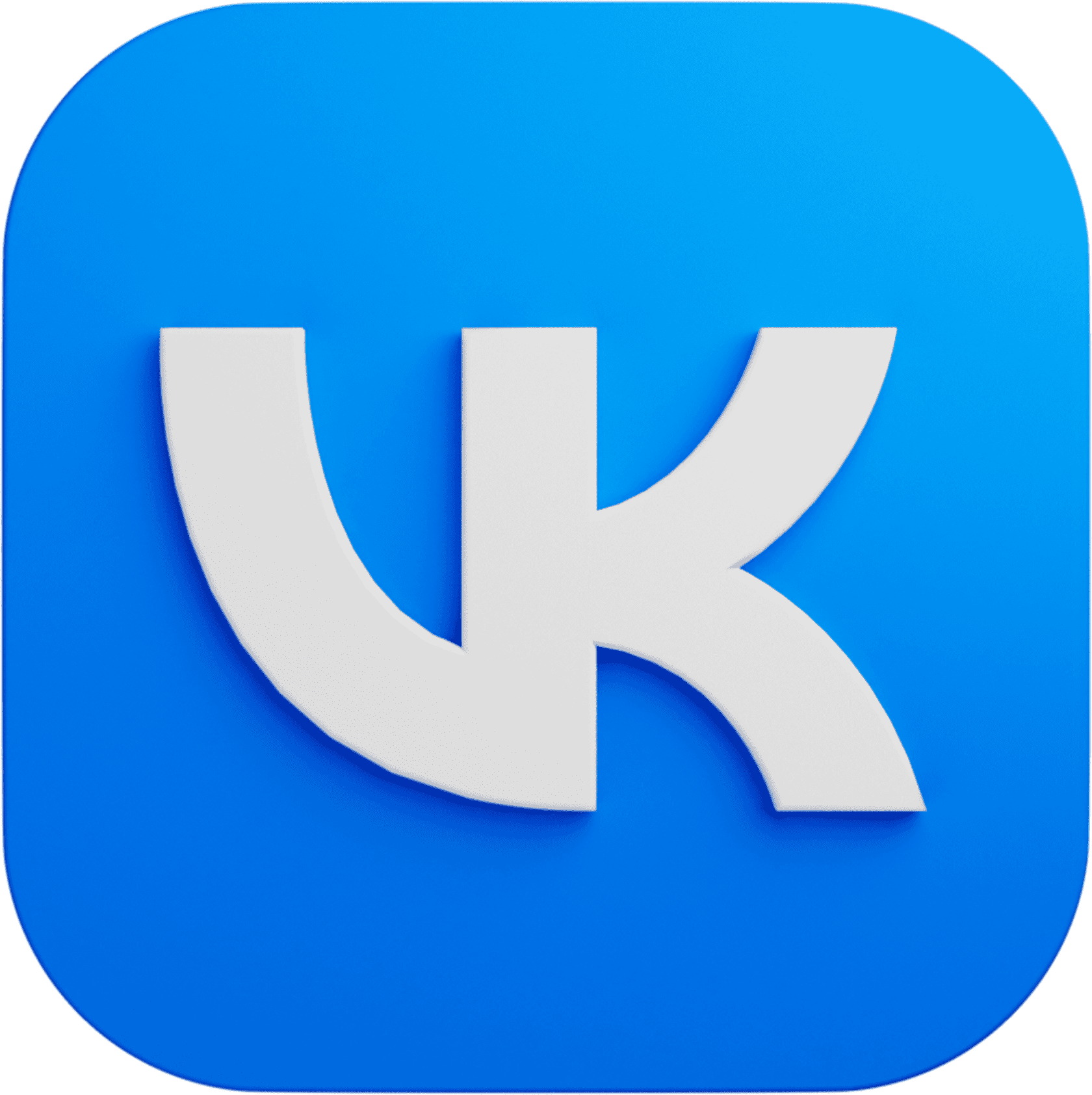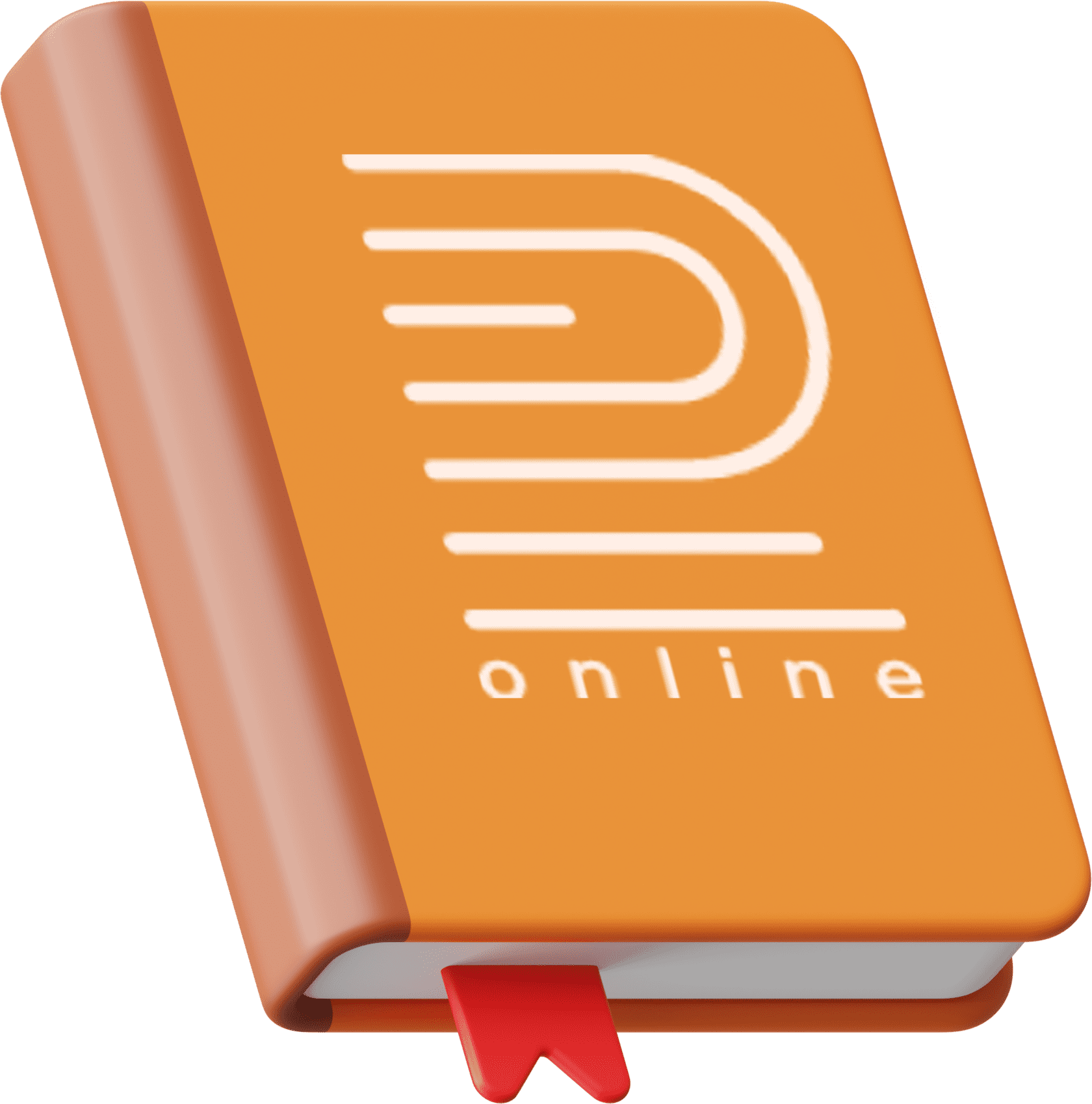Подключаем
интернет-эквайринг Сбербанка к amoCRM


Пошаговый план подключения
1
Заходим в личный кабинет своего ИП или ООО
Адрес: https://www.sberbank.ru/ru/s_m_business/new_sbbol
Открыть ЛК Сбербанка 
2
Находим услугу "Интернет эквайринг"
ВАЖНО! Не торговый эквайринг, а именно ИНТЕРНЕТ-эквайринг.
Далее заполняем все поля, которые просят для отправки заявления на ИЭ.
После отправки заявления, вам на почту придут документы, которые нужно будет заполнить, подписать и отправить обратно. После прохождения всех процедур вам пришлют боевые доступы для интернет-эквайринга (ИЭ).
Далее заполняем все поля, которые просят для отправки заявления на ИЭ.
После отправки заявления, вам на почту придут документы, которые нужно будет заполнить, подписать и отправить обратно. После прохождения всех процедур вам пришлют боевые доступы для интернет-эквайринга (ИЭ).
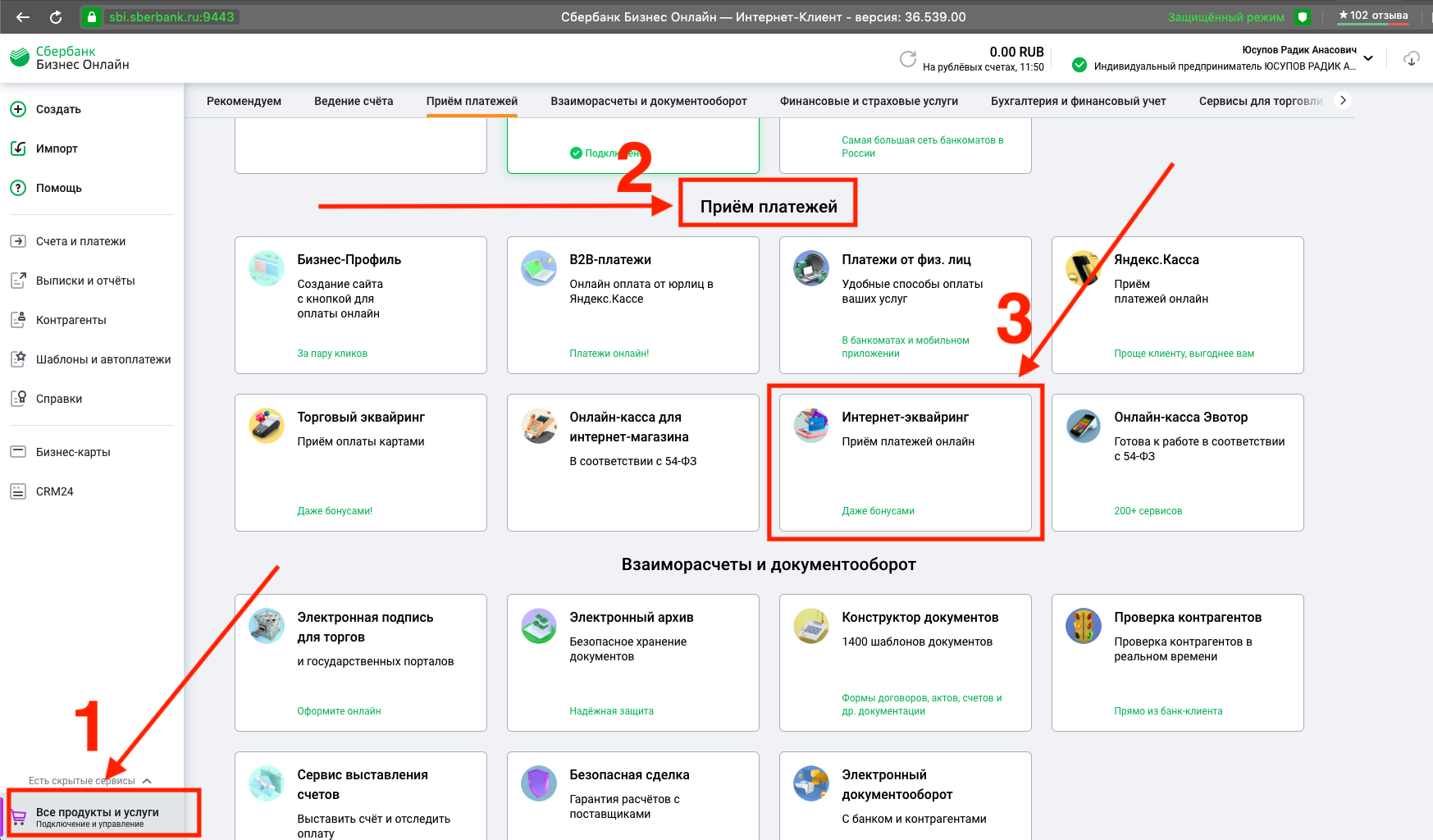
3
Тестовые настройки
Через некоторое время получаем тестовые настройки для нашего интернет-эквайринга.
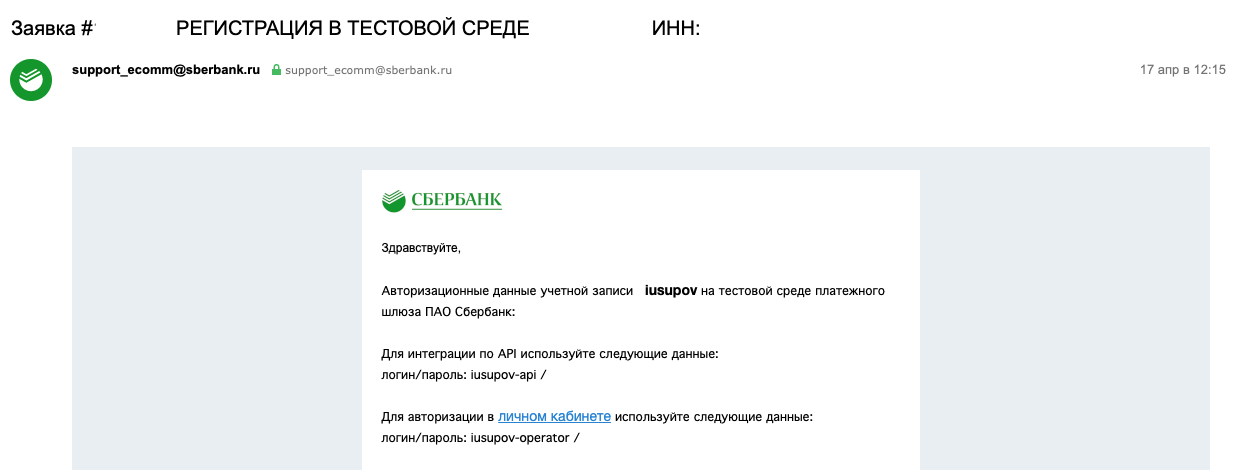
4
Находим виджет в amoCRM
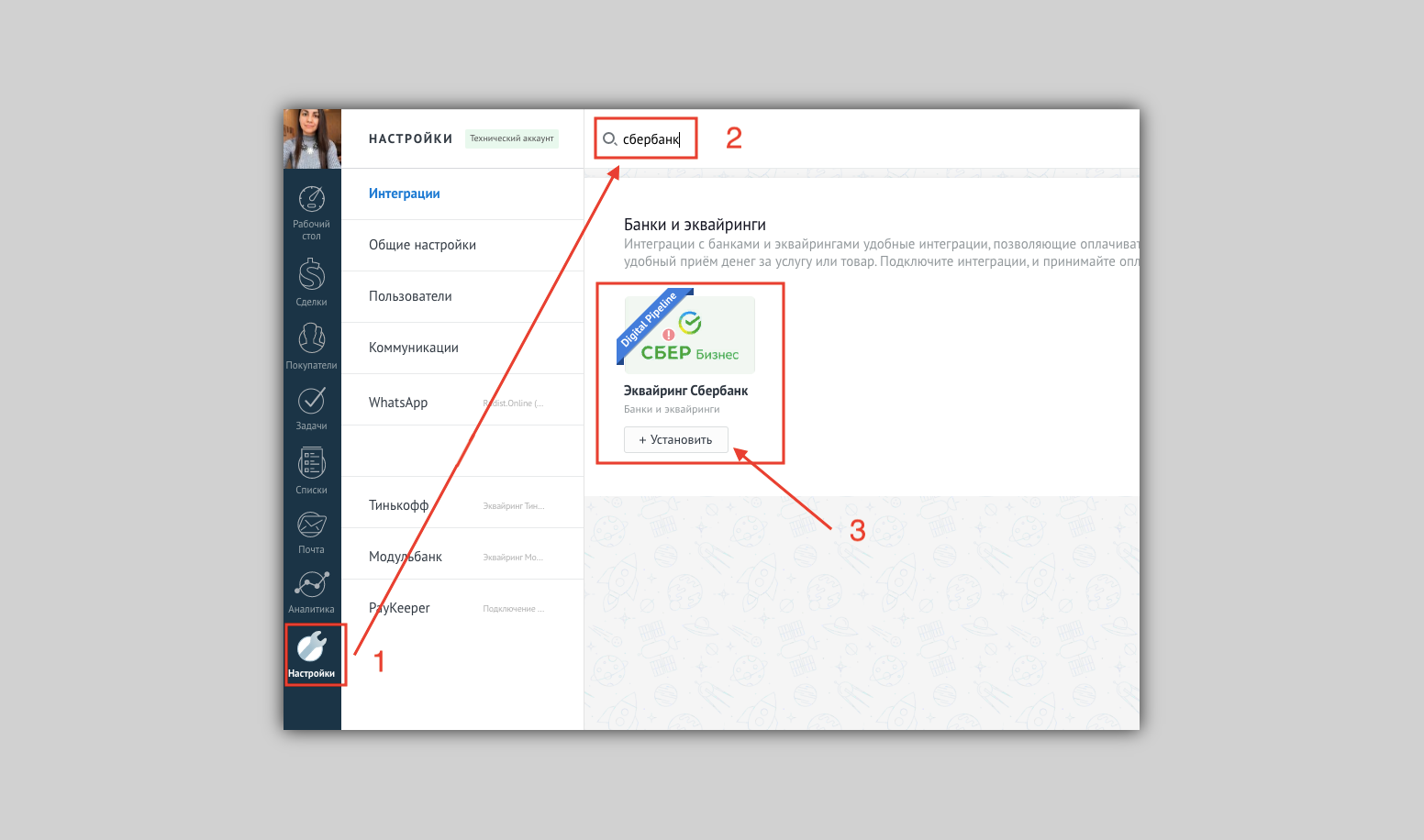
5
Заполняем тестовые данные
И вводим данные для подключения.
- Контактный e-mail
- Телефон для связи по WhatsApp: На него будет приходить информация по оплате, с него же можно будет писать вопросы
- Промокод: если у вас есть партнерский промокод, вставьте его в это поле
- Установить поля для выставления счёта по умолчанию: выбранные значения полей (Тип, НДС, Платеж) будут автоматически проставляться во всех счетах, при необходимости можно будет поменять значение в окне формирования ссылки на оплату.
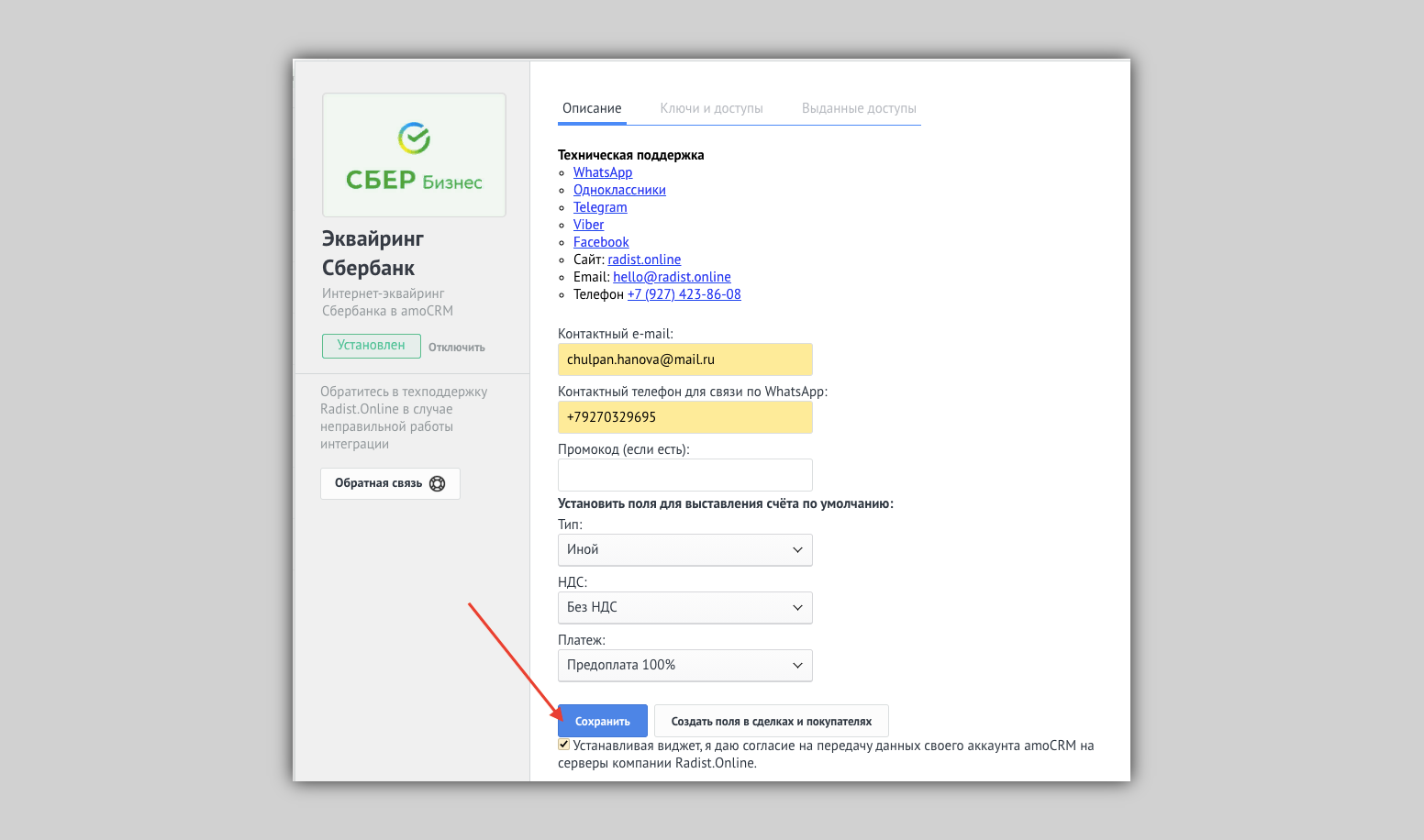
6
Подключаем ТЕСТОВЫЙ магазин
Слева в панели появилась страница дополнительных настроек Сбербанк.
Перейти на нее для подключения одного или нескольких терминалов.
Заполнить Имя пользователя и Пароль -> указать название магазину и страницы при успешной/неуспешной оплате-> выбрать систему налогообложения -> указать тип магазина: ТЕСТОВЫЙ -> нажать кнопку "Подключить".
Перейти на нее для подключения одного или нескольких терминалов.
Заполнить Имя пользователя и Пароль -> указать название магазину и страницы при успешной/неуспешной оплате-> выбрать систему налогообложения -> указать тип магазина: ТЕСТОВЫЙ -> нажать кнопку "Подключить".
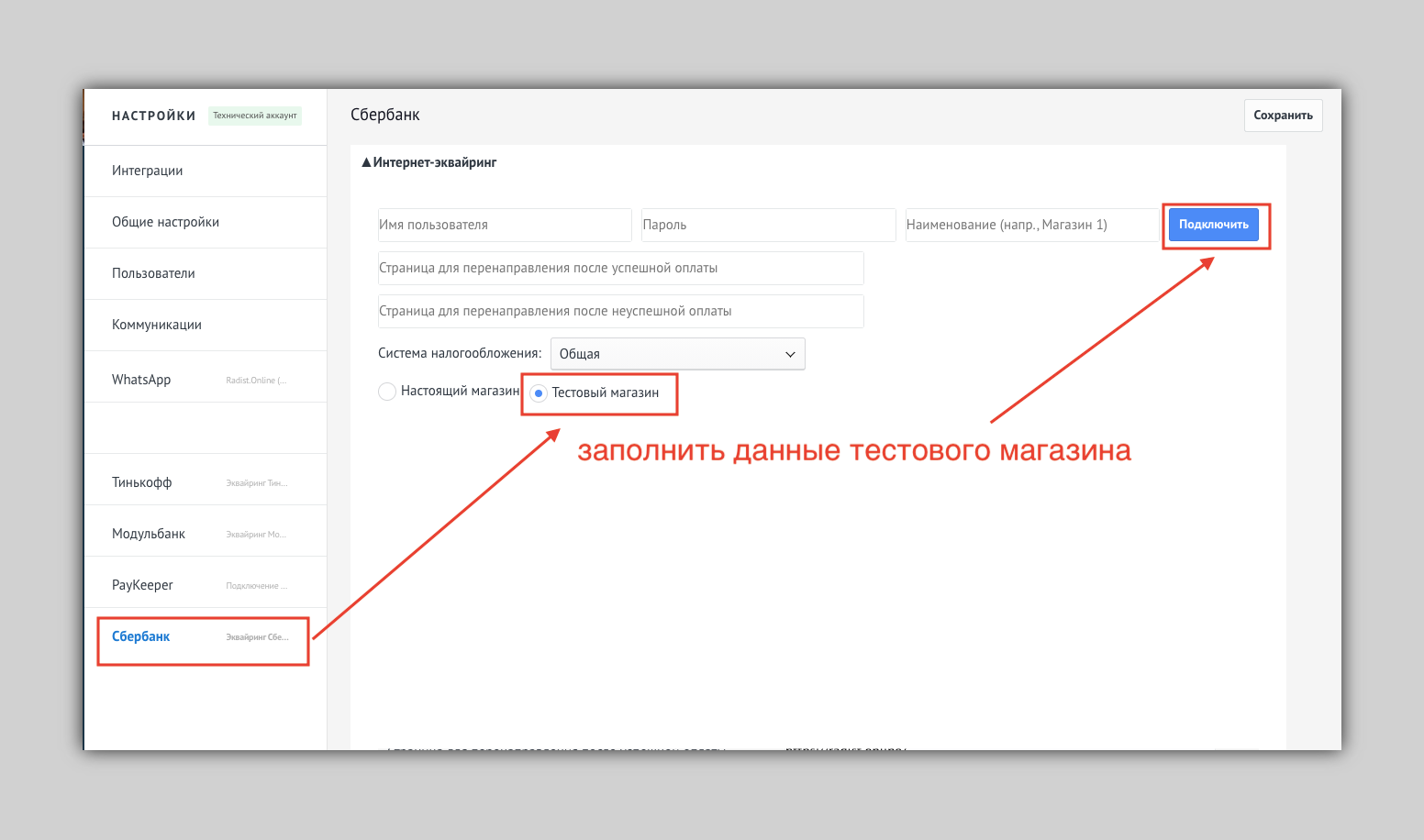
7
После подключения магазина,
указать подключенную онлайн-кассу
указать подключенную онлайн-кассу
Если вы используете штатную онлайн-кассу внутри Сбербанк или НЕ используете совсем, то ничего не меняйте, вариант "Через Сбер или не подключена" будет стоять по умолчанию.
8
Заполняем нужные поля
Номер заказа - можно оставить пустым для рандомного заполнения, можно заполнить руками.
Номер телефона и e-mail – на эти данные уйдет чек клиенту после оплаты (если у вас подключена онлайн-касса).
Наименование товара – прописать руками или выбрать из списка.
Поля «Тип», «НДС», «Платеж» будут автоматически заполнены теми параметрами, которые вы выбрали в настройках виджета в пнутке 5, либо поля можно изменить вручную.
В строке "Интернет-эквайринг" выбрать нужный магазин, через который нужно выставить ссылку на оплату.
В строке «Перенос при успешной оплате» указываем статус, в который нужно перевести сделку после оплаты.
В строке «Перенос при ошибке оплаты» указываем статус, в который нужно перевести сделку, если возникнет ошибка оплаты и выбираем сотрудника, которого нужно оповестить о ошибке.
В строке «Задача при успешной оплате» указываем сотрудника, которого нужно оповестить об оплате.
Если строки изменены не будут, то сделка останется в том статусе, в котором была отправлена ссылка на оплату.
Нажмите кнопку «Выставить счет».
Номер телефона и e-mail – на эти данные уйдет чек клиенту после оплаты (если у вас подключена онлайн-касса).
Наименование товара – прописать руками или выбрать из списка.
Поля «Тип», «НДС», «Платеж» будут автоматически заполнены теми параметрами, которые вы выбрали в настройках виджета в пнутке 5, либо поля можно изменить вручную.
В строке "Интернет-эквайринг" выбрать нужный магазин, через который нужно выставить ссылку на оплату.
В строке «Перенос при успешной оплате» указываем статус, в который нужно перевести сделку после оплаты.
В строке «Перенос при ошибке оплаты» указываем статус, в который нужно перевести сделку, если возникнет ошибка оплаты и выбираем сотрудника, которого нужно оповестить о ошибке.
В строке «Задача при успешной оплате» указываем сотрудника, которого нужно оповестить об оплате.
Если строки изменены не будут, то сделка останется в том статусе, в котором была отправлена ссылка на оплату.
Нажмите кнопку «Выставить счет».
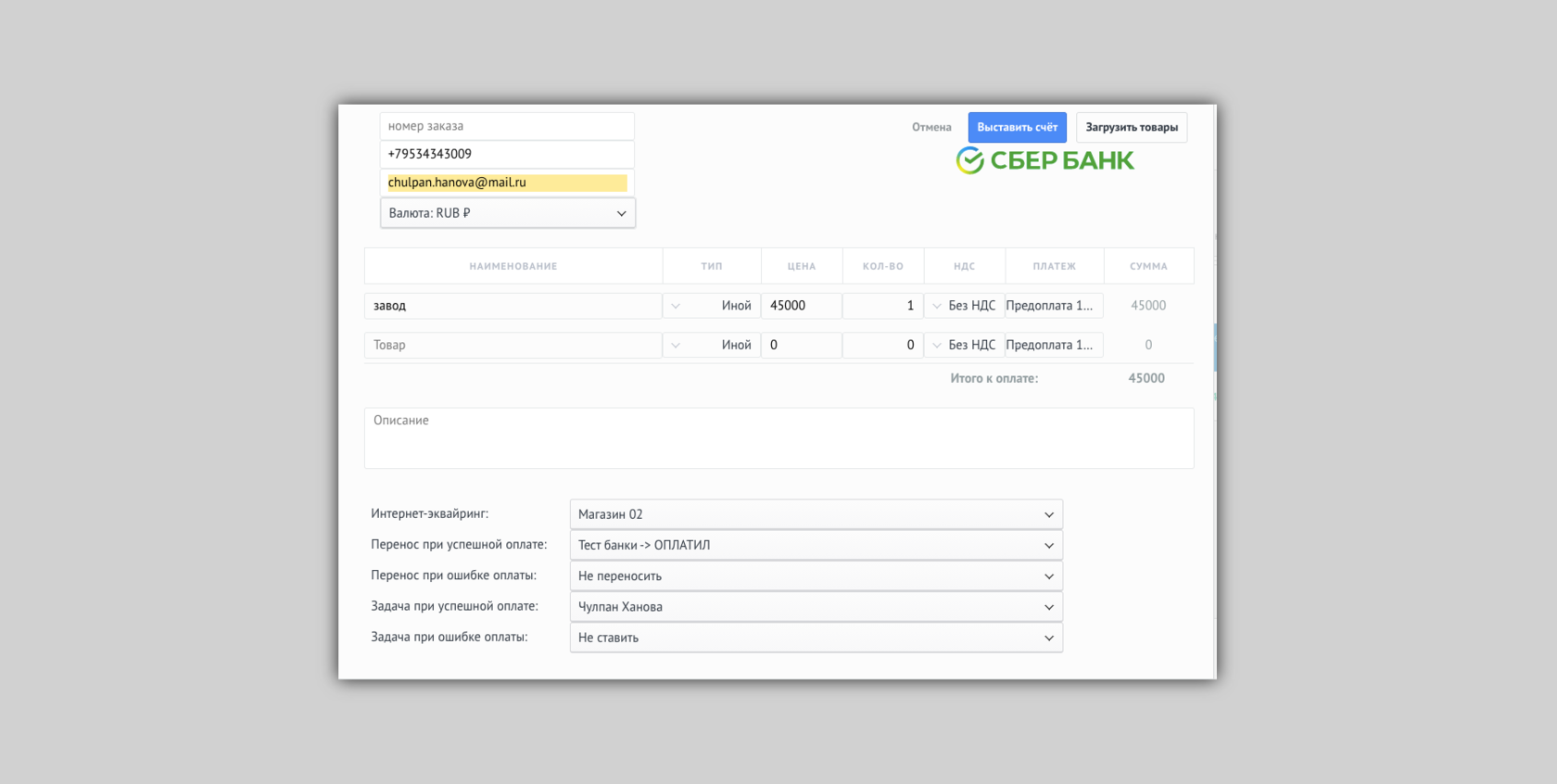
9
Тестируем платеж
Для тестирования платежа используйте ТЕСТОВЫЕ карты, которые дает сбербанк.
Взять тестовые карты 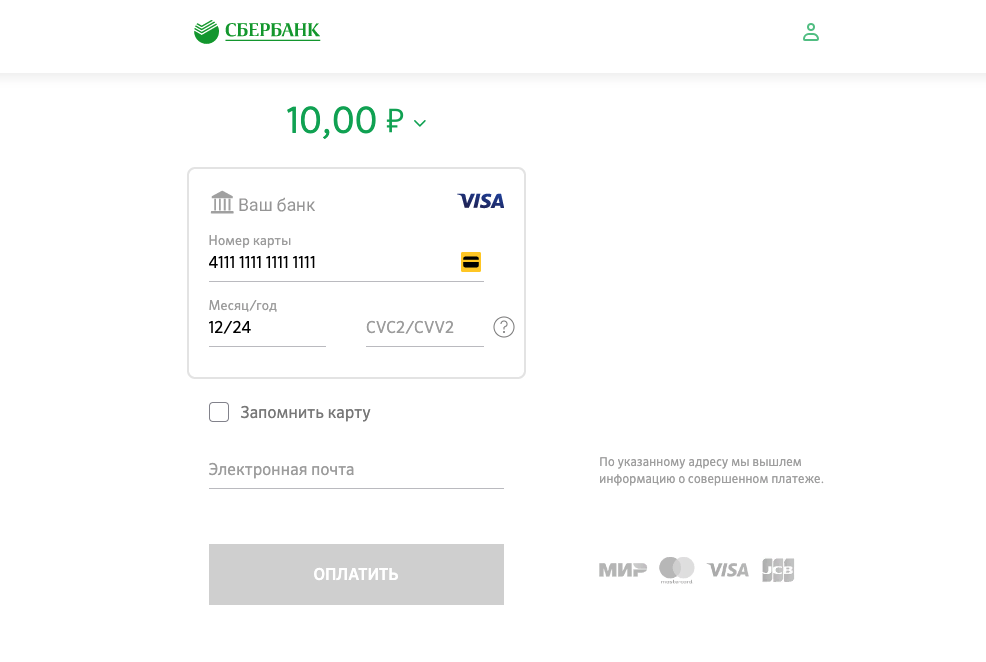
После того, как вы подпишите документы и пройдете согласование специалистами сбербанка, вам пришлют БОЕВЫЕ доступы.
Получаем письмо с боевыми настройками
В письме будут указаны одноразовые пароли, которые ОБЯЗАТЕЛЬНО нужно поменять
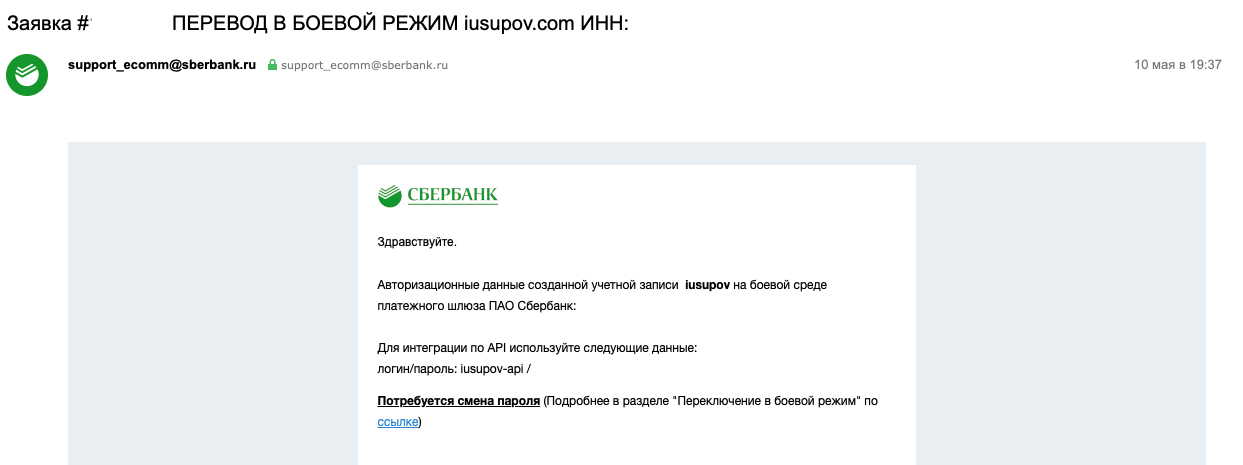
9
Меняем пароли для боевых интеграций
Заходим на страницу https://securepayments.sberbank.ru/mportal3 и поочередно меняем пароли для login-operator и login-api.
Поменять пароль 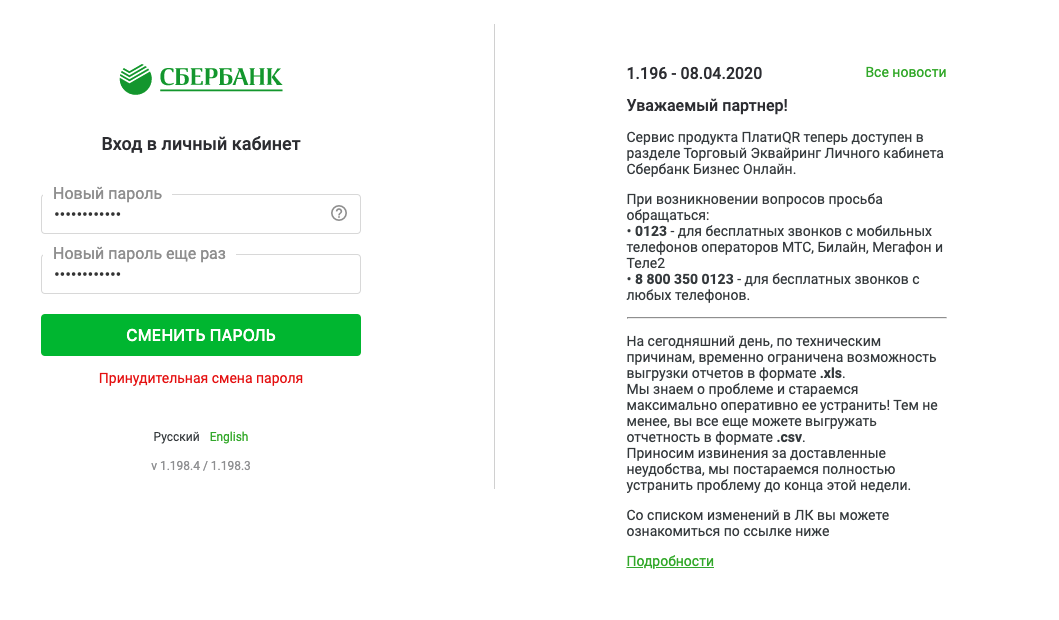
10
Заполняем БОЕВЫЕ данные
Заполнить боевые Имя пользователя и Пароль -> указать название магазину и страницы при успешной/неуспешной оплате-> выбрать систему налогообложения -> указать тип магазина: НАСТОЯЩИЙ -> нажать кнопку "Подключить".
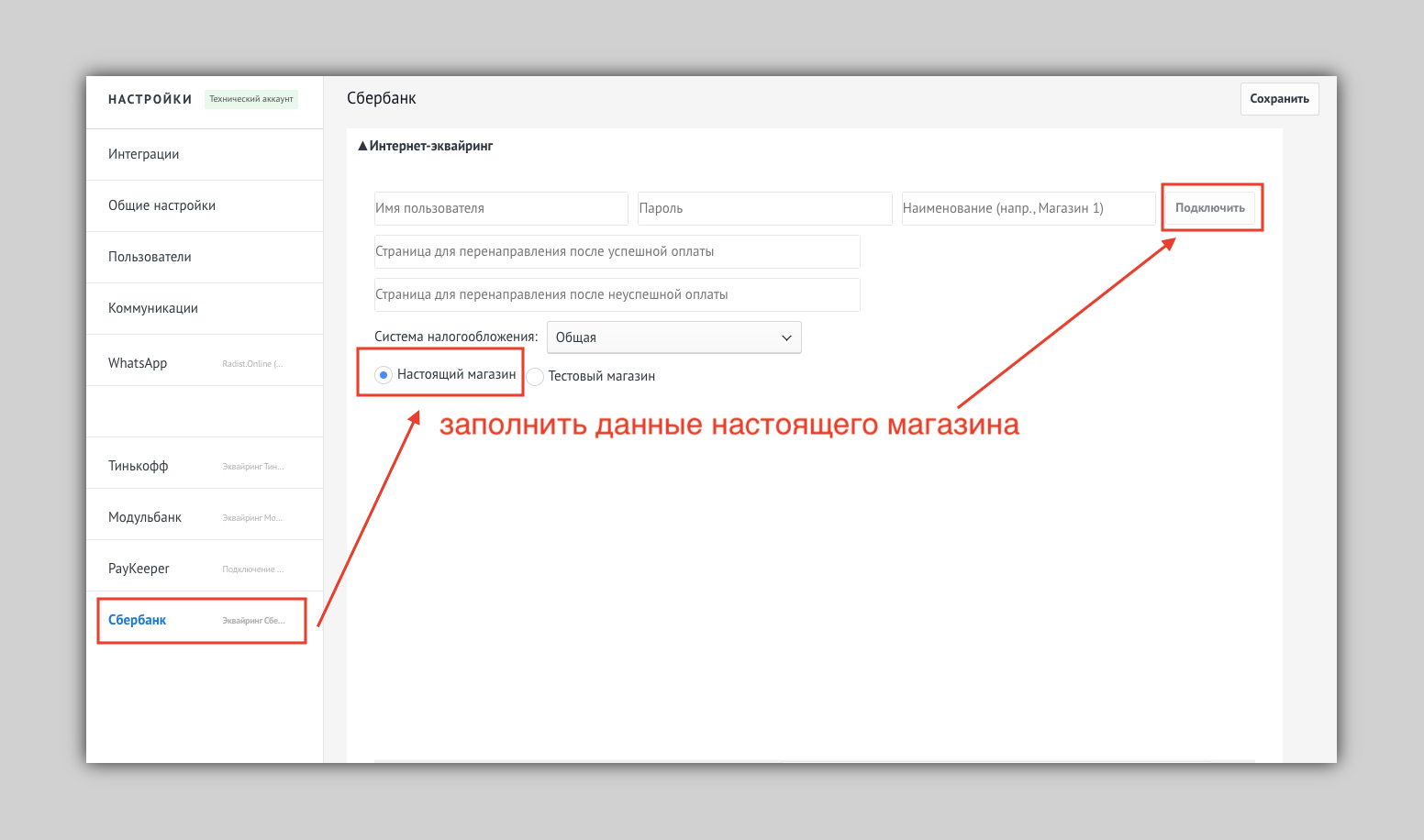
Приятного использования!
Интеграция с интегрнет-эквайрингом сбербанка позволит вам автоматизировать платежи, а значит ускорить взаимодействие с клиентами, что в свою очередь приведет к повышению конверсии в продажи!
Подключить интеграцию Ответим на любые вопросы
Свяжитесь с нами любым удобным способом
Сканируйте QR-код
Или переходите в наши соцсети
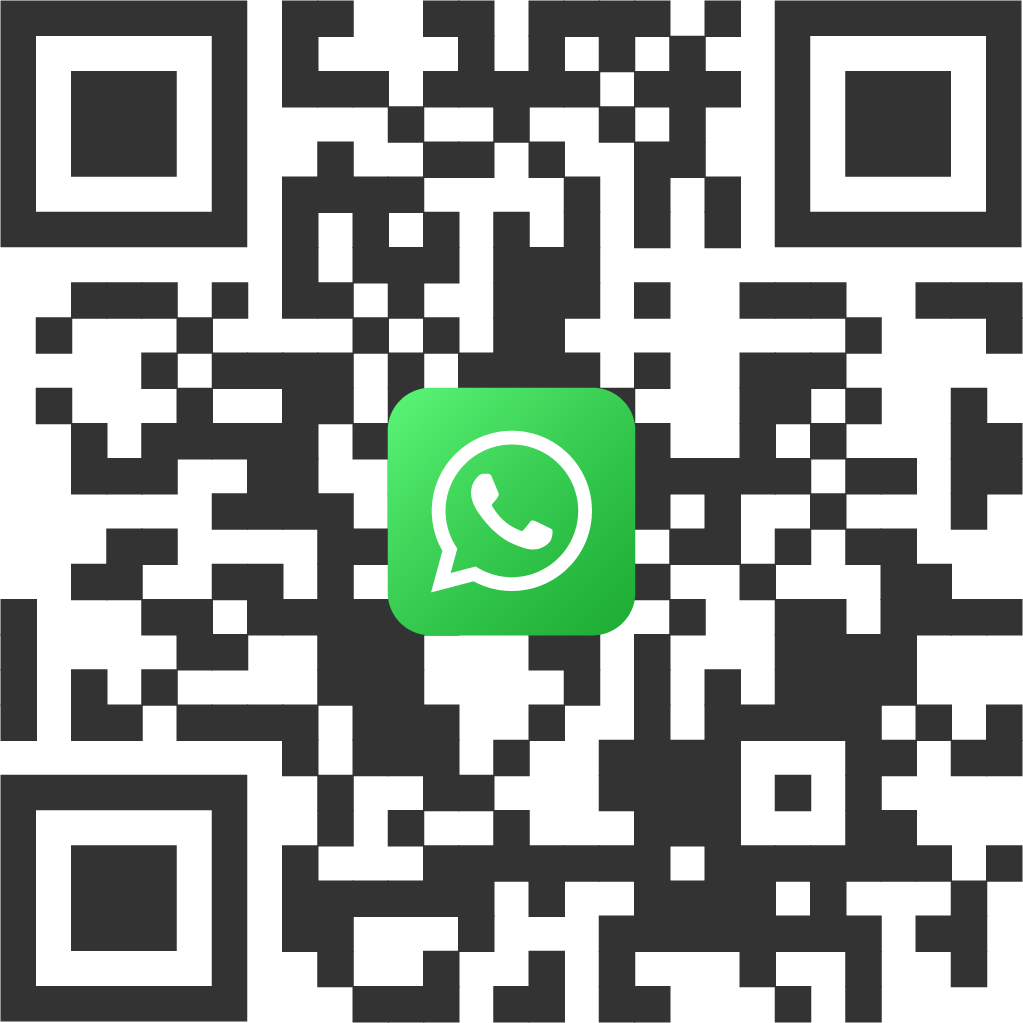
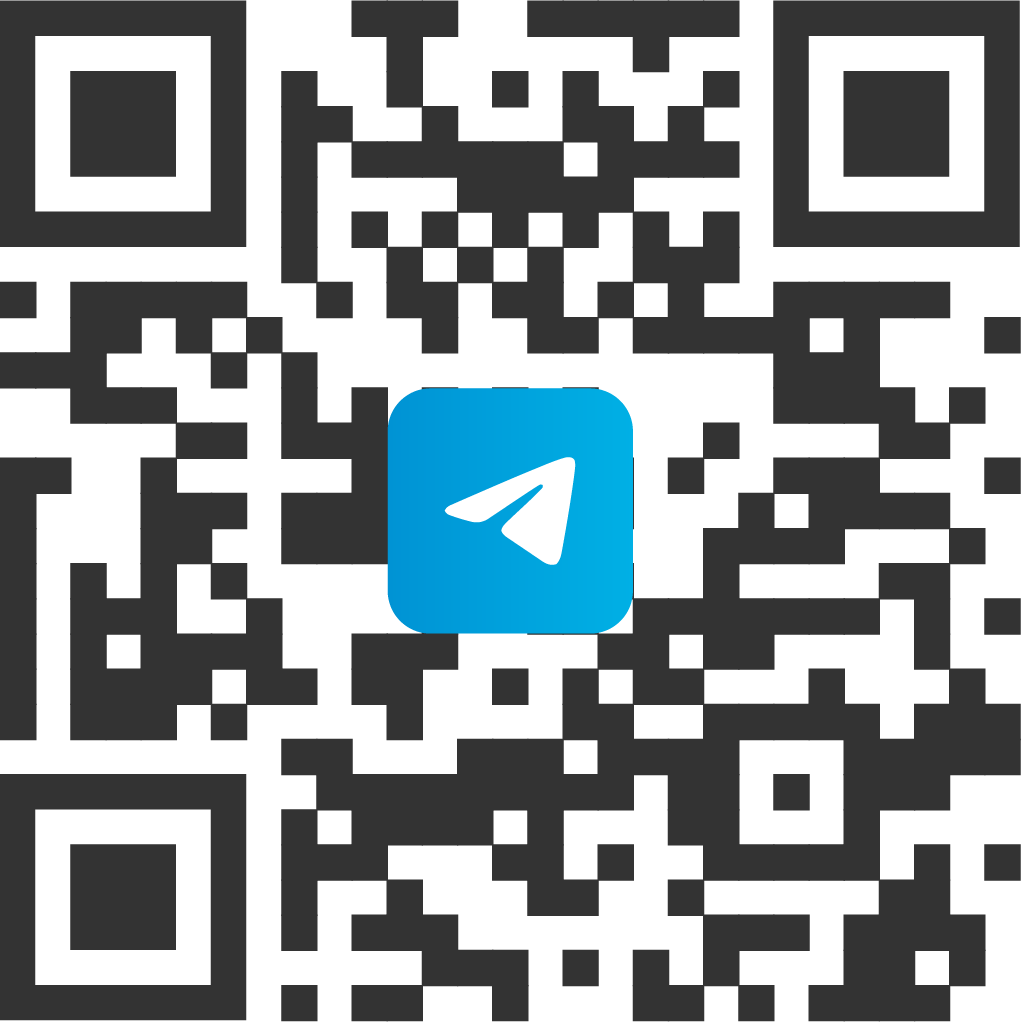
Или оставьте заявку
и мы с вами свяжемся
и мы с вами свяжемся
Оставьте заявку и мы с вами свяжемся
Нажимая кнопки «Перейти в WhatsApp», «Перейти в Telegram» и «Оставить заявку», вы соглашаетесь на обработку персональных данных в соответствии с пользовательским соглашением